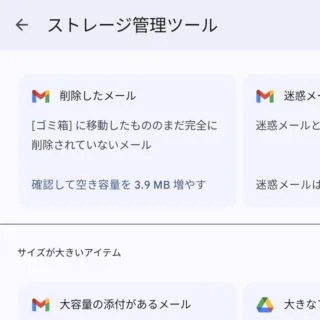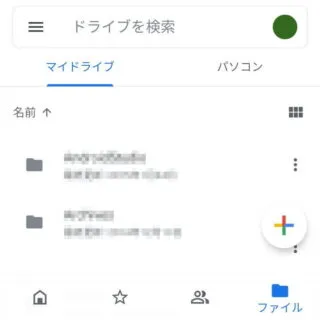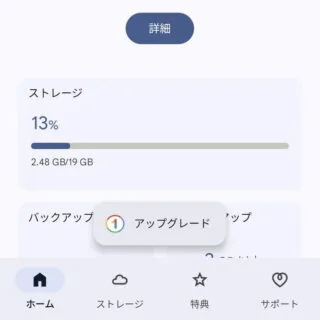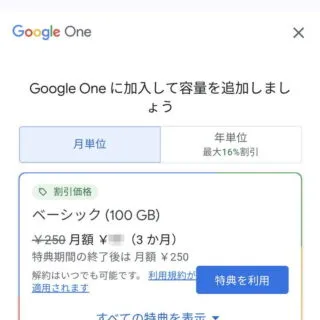Gmailの容量には上限があるため一杯になると「メールが受信できない」と言ったことになります。容量は[Googleドライブ]や[Googleフォト]など他のサービスと共有されているので、「受信できるメールが少ない」と感じるのであれば、空き容量を増やすと良いでしょう。
Googleアカウントの容量
以前は別々だった記憶もありますが、現在ではGmailをはじめGoogleドライブやGoogleフォトなどのストレージ容量は共有されています。
そのため、GoogleドライブやGoogleフォトに大量のデータが保存され空き容量が無くなると「Gmailが受信できない」と言ったことになってしまう場合があるため、常に一定の容量は空けておく必要があります。
現在の容量はGoogle Oneから確認できるので、空き容量が少ないようであれば「不要なもの」を削除すると良いでしょう。また、有料プランに加入して「容量を増やす」と言うこともできます。
容量を確認するやり方
- Google Oneにアクセスします。
スマートフォンは【アプリ】、パソコンはWebブラウザより【Google One】にアクセスします。
- Google Oneの[ストレージ]より【Googleドライブ】【Gmail】【Googleフォト】などを確認します。
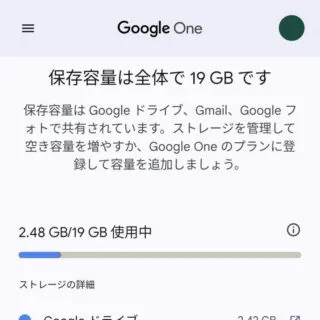
空き容量を増やすやり方
ストレージ管理ツール
手動で削除する
アップグレードする
月単位/年単位で料金が発生します。